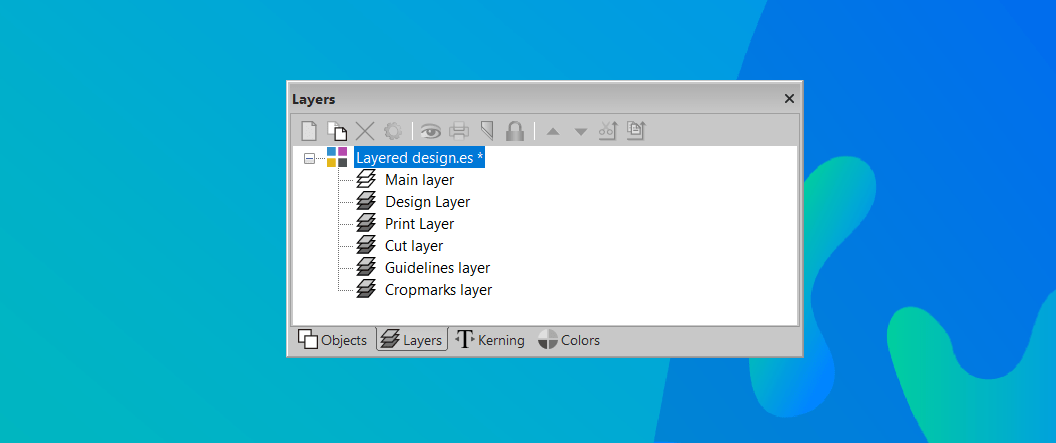Lagen worden toegepast in een werkblad om gemakkelijk een overzicht te kunnen houden van de verschillende elementen waaruit je productieontwerp bestaat. Wanneer je een complexer werkblad hebt, kun je de verschillende objecten sneller selecteren en verwerken door ze op aparte lagen te plaatsen.
Hierdoor blijft het ontwerp beter aanpasbaar, omdat je sneller de afzonderlijke delen van je werkblad kunt wijzigen.
Standaardlagen in EasySIGN
Lagen zijn zichtbaar in het Lagen menu, dat standaard aan de rechterkant van je werkblad wordt geplaatst. Je kunt de lagen werkbalk ook openen vanuit het menu
Beeld > Toolbars > Lagen
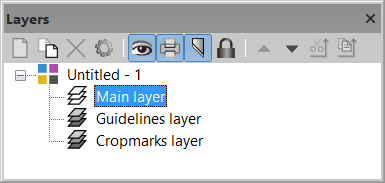
Een EasySIGN werkblad heeft standaard 3 lagen:
1. Hoofd laag: De meeste objecten worden standaard op de hoofdlaag geplaatst.
2. Hulplijnen laag: Op deze laag worden de hulplijnen gezet.
3. Paskruizen laag: De uitlijningspaskruizen worden op deze laag geplaatst. Wil je meer weten over uitlijnen, lees dan onze tip & trick over paskruizen
Wanneer je de standaard laag volgorde van je EasySIGN werkbladen wilt wijzigen, kun je dit doen in het menu Bestand > Algemene instellingen... > Algemeen
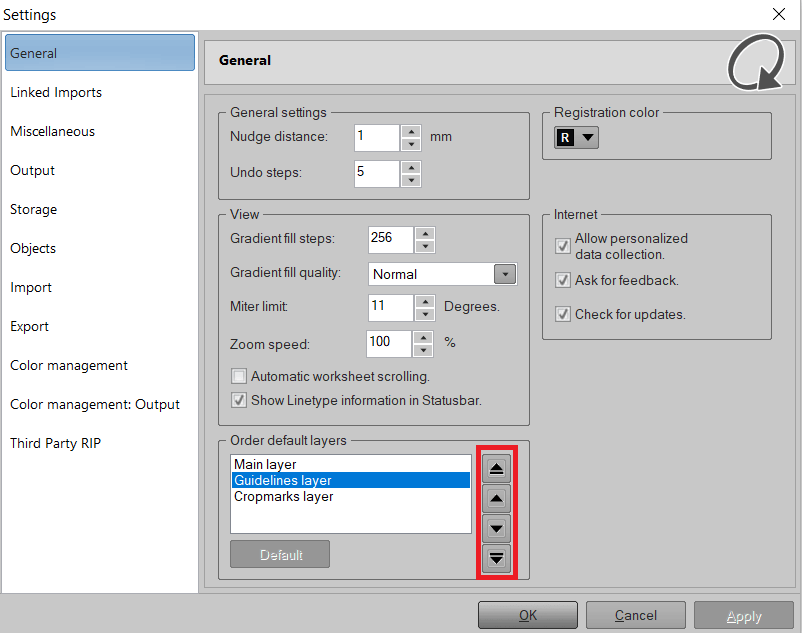
Je kunt de volgorde van de lagen wijzigen met de verplaatsings knoppen en druk op Solliciteer om de nieuwe standaardvolgorde van de lagen te activeren. Wanneer je terug wilt naar de fabrieksinstellingen van de laagvolgorde, druk dan op de knop Standaard.
Voeg een laag toe
Het toevoegen van een nieuwe laag doe je met de knop Nieuwe laag in de lagen werkbalk.
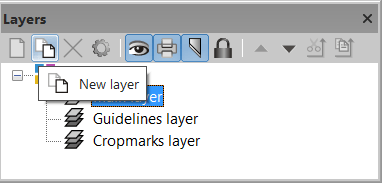
Je kunt voor elke laag de volgende opties instellen:
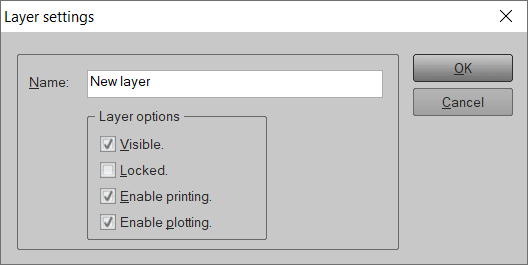
Zichtbaar: De laag wordt weergegeven in het werkblad.
Vergrendeld: Als deze optie is aangevinkt, is de laag vergrendeld en kunnen de objecten op deze laag niet worden gewijzigd.
Te printen: De laag kan worden afgedrukt als de optie is ingeschakeld.
Te plotten: De laag kan worden geplot als de optie is ingeschakeld.
Lagen en objecten verplaatsen
De stapelvolgorde van lagen kan worden gewijzigd met de knoppen voor laag verplaatsen. Je kunt ze hiermee een laag omhoog of omlaag schuiven.
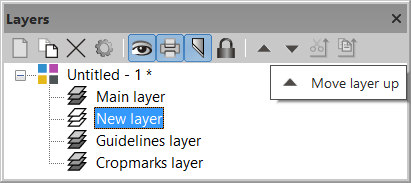
Objecten die op de bovenste laag zijn geplaatst, worden bovenaan in het ontwerp gezet. Hoe lager de rangschikking van de laag, des te lager de objecten in het ontwerp worden geplaatst.
Je kunt ook objecten van de ene laag naar de andere verplaatsen of een object van de ene naar de andere laag kopiëren. Selecteer het object dat je naar een andere laag wilt verplaatsen, selecteer de laag waarnaar je het object gaat verplaatsen of kopiëren en druk op de knop Verplaats naar laag or Kopieer naar laag om het object naar deze laag te kopiëren.
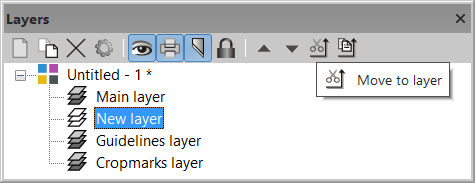
Door met lagen te werken hou je overzicht op de verschillende onderdelen van je werkblad, kun je sneller aanpassingen maken en heb je minder kans op productiefouten door gebruik te maken van aparte uitvoerlagen.